
Documenti clienti |

|

|

|

|

|
||
Documenti clienti |

|

|

|

|

|

|
|
|
||
Documenti clienti
Utilizzato per il caricamento o la variazione di documenti clienti
I documenti vengono richiamati dalla griglia di ricerca documenti, attraverso le funzioni di manutenzione del menu contestuale della griglia
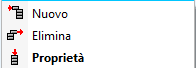
Nuovo per caricare un nuovo documento
Apre la finestra di caricamento
Elimina per eliminare il documento selezionato
Attivo solo sulla ricerca sintetica
Proprietà per aprire il documento selezionato
Se richiamato dalla ricerca sintetica apre il documento posizionandosi sulla prima riga
Se richiamato dalla ricerca analitica apre il documento posizionandosi sulla riga selezionata
Oltre che con il caricamento manuale i documenti clienti possono essere generati automaticamente da evasione ordini clienti
Le funzionalità descritte nella presente documentazione possono essere limitate dalle Opzioni di protezione
Pur avendo uno schema unico di testata e dettaglio, la finestra potrà presentare palette e campi differenti in relazione al tipo di documento
La finestra viene utilizzata per il caricamento di un nuovo documento oppure per la visualizzazione o la variazione di un documento esistente
I dati sono gestiti attraverso le griglie personalizzabili di Teseo ed i relativi menu contestuali
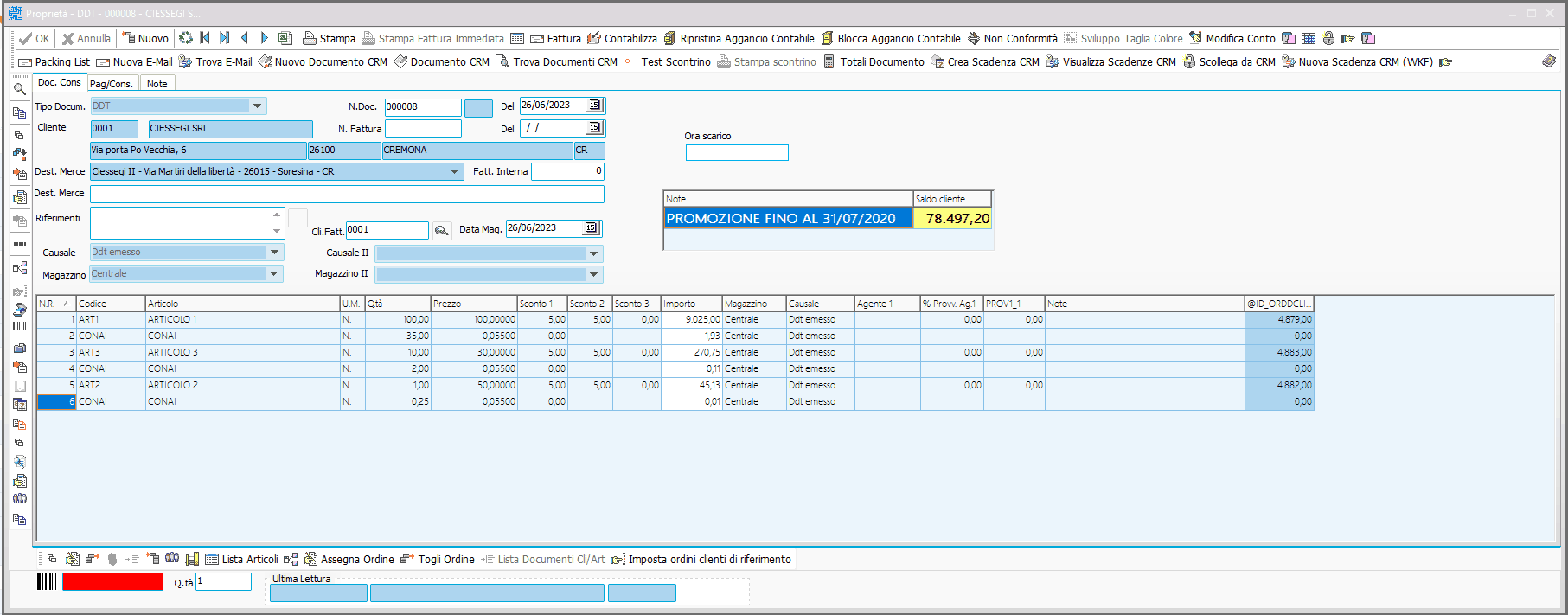
Per il caricamento o la variazione di informazioni di testata
All'apertura del documento e dopo l'assegnazione del cliente possono comparire nella testata griglie di informazioni o promemoria
|
![]()
|
Paletta Documento Consegna
Tipo documento La ricerca viene effettuata sui tipi documento precedentemente caricati nelle Tabelle fatturazione In base alla definizione dei profili potranno essere utilizzati solo i tipi documento assegnati all'utente
In un documento già caricato è prevista la possibilità di cambiare tipo documento con il pulsante
N. documento può essere impostato manualmente oppure incrementato automaticamente se, nel tipo documento, è previsto il collegamento ad numeratore L'incremento avviene alla conferma della testata Del viene automaticamente proposta la data di sistema che può essere modificata Data magazzino indica la data di registrazione delle righe del documento a magazzino Questa può essere diversa dalla data del documento Viene proposta la data di sistema che può essere variata Cliente è possibile effettuare la ricerca del cliente - impostando il codice + TAB - attraverso la ricerca anagrafica clienti - impostando una stringa di caratteri nel campo del codice + invio (verranno visualizzati tutti i clienti che contengono nelle ragione sociale la stringa impostata) Il programma impedisce che vengano selezionati clienti con data di cessazione precedente alla data di caricamento Per gli utenti abilitati è possibile cambiare il cliente in un documento registrato
Vedi anche Ricerca clienti negli ordini e documenti
Numero fattura..... Del indica numero e data di fattura (presenti nel caso in cui il documento sia stato fatturato-vedi stampa fatture) Il campo non è modificabile Sono possibili modifiche su documenti già fatturati Successivamente è indispensabile ristampare e ricontabilizzare la fattura perché le modifiche vengano correttamente acquisite Note di testata impostare eventuali note di testata (vedi anche note su documenti) Cliente di fattura indica il cliente di fattura collegato al cliente di consegna intestatario del documento (solo per documenti clienti) Il cliente di fattura è il soggetto fiscale al quale verranno emesse ed intestate le fatture Può essere diverso dal cliente di consegna Può essere modificato dagli operatori abilitati (la modifica vale solo per il documento corrente e non per l'anagrafica) Destinazione della merce vengono visualizzate le destinazioni memorizzate nell'anagrafica del cliente Dest. Deposito permette di impostare una eventuale destinazione descrittiva Si utilizza per destinazioni occasionali che non debbano essere registrate nell'anagrafica del cliente Causale indica la causale con cui verranno effettuati i movimenti di magazzino Viene proposta la causale collegata al tipo documento che potrà essere variata Il documento può trattare anche causali tra loro collegate In tal caso verranno effettuati due movimenti di magazzino contemporanei con differenti causali e su differenti magazzini Per questa eventualità verranno utilizzate la Causale I e II ed il Magazzino I e II Magazzino indica il magazzino su cui verranno effettuati i movimenti Viene proposto il magazzino collegato al tipo documento che potrà essere variato Il magazzino viene ricercato tra quelli precedentemente caricati nella tabella magazzini Causale II indica la causale collegata con cui verranno effettuati i movimenti corrispondenti di magazzino Viene proposta la causale collegata al tipo documento che potrà essere variata Magazzino II indica il magazzino su cui verranno effettuati i movimenti corrispondenti Può venire proposto il magazzino collegato al lavorante esterno che potrà essere variato Il magazzino viene ricercato tra quelli precedentemente caricati nella tabella magazzini
Le causali ed i magazzini impostati verranno riproposti su ciascuna riga del documento e potranno essere variati
|
![]()
|
Paletta Pagamento e Consegna
Per il caricamento o la variazione di informazioni relative a condizioni di pagamento e di consegna del documento Vengono proposte le condizioni previste nell'anagrafica del cliente e possono essere modificate per il singolo documento restando invariate in anagrafica
Condizioni di pagamento verranno visualizzate le condizioni di pagamento precedentemente memorizzate Vedi Condizioni di pagamento nelle tabelle di contabilità) % Sconto pagamento percentuale di sconto legata alla condizione di pagamento Data di decorrenza impostare l'eventuale data di decorrenza del pagamento (se diversa da quella di consegna o di fattura) Banca BB proposta solo in caso di pagamento BB - banca di appoggio bonifici bancari Vedi tabella Banche nelle tabelle di Contabilità Banca RB - ABI - CAB - AGENZIA proposte solo in caso di pagamento RB - banca di appoggio ricevute bancarie e relativi dati anagrafici Può essere caricata manualmente o ricercata nell'archivio APIBA importato nel data base di TESEO Listino viene proposto automaticamente il listino corrispondente alle condizioni di testata Se non si verifica la condizione di proposta automatica il listino potrà essere selezionato manualmente (solo nel caso sia attivata la gestione listini clienti ) In ogni caso l'assegnazione dei prezzi nelle righe di dettaglio è condizionata ai criteri di valorizzazione fissati nel tipo documento Valuta permette di selezionare la valuta del documento tra le valute precedentemente caricate nella relativa tabella Viene proposta la valuta assegnata in anagrafica cliente Cambio viene proposto il cambio standard o giornaliero impostato nella relativa tabella In cambio potrà essere variato sul documento Frequenza fatturazione propone la frequenza di fatturazione precedentemente impostata nell'anagrafica cliente che potrà essere variata Vedi Frequenza di fatturazione nelle tabelle clienti Agente 1 ricerca sull'anagrafica agenti (gli agenti fanno parte dell'anagrafica fornitori, sono Agente 2 ricerca sull'anagrafica agenti Raggruppamento DDT per indica il tipo di raggruppamento sulla fattura dei documenti di consegna proponendo quello indicato in anagrafica cliente. per cliente di consegna per cliente di fattura nessun raggruppamento 3 Sconti e maggiorazioni vengono visualizzati sconti o maggiorazioni precedentemente caricati nella relativa tabella Vengono automaticamente proposti quelli eventualmente caricati nell'anagrafica del cliente e' possibile impostare il relativo valore (% o importo) Gli sconti e maggiorazioni verranno calcolati e stampati al piede del documento Fatt se selezionato gli sconti o maggiorazioni verranno riportati una sola volta in fattura e non su ogni singolo documento di spedizione Nel caso di raggruppamento di più documenti di spedizione su unica fattura Eventuali sconti applicati in questa sezione vengono considerati sconti incondizionati e non diminuiscono il valore del venduto dei singoli articoli sia in contabilità generale che nelle statistiche Vedi anche Gestione delle spese incasso Porto vengono visualizzate le condizioni di porto precedentemente caricate nella relativa tabella Trasporto vengono visualizzate le condizioni di trasporto precedentemente caricate nella relativa tabella Vettore vengono visualizzati i vettori precedentemente caricati nella tabella vettori nelle tabelle clienti e fornitori La richiesta del vettore compare solo se prevista nelle condizioni di trasporto impostate I dati del vettore possono essere acquisiti automaticamente dalla tabella oppure impostati manualmente nei relativi campi: Vettore, Indirizzo, Cap, Località, Provincia Aspetto esteriore dei beni può essere definito nella testata oppure oppure differenziato per ciascuna riga del documento (eventualmente collegato all'anagrafica dell'articolo) Può essere proposto automaticamente per ciascuna riga se definito nell'anagrafica articolo La ricerca avviene tra le descrizioni precedentemente caricate nella tabella Aspetto esteriore (vedi tabelle clienti e fornitori) Numero colli viene automaticamente proposta la somma dei colli delle righe del documento (che può essere modificata) Il numero dei colli viene calcolato per ogni riga del documento dividendo la quantità della riga per il contenuto per colli dell'anagrafica articolo arrotondato all'unità superiore Volume viene automaticamente proposta la somma dei volumi delle righe del documento (che può essere modificata) Il volume viene calcolato per ogni riga del documento moltiplicando la quantità della riga per il volume unitario dell'articolo Peso lordo viene automaticamente proposta la somma dei pesi lordi delle righe del documento (che può essere modificata) Il peso lordo viene calcolato per ogni riga del documento moltiplicando la quantità della riga per il peso lordo unitario dell'articolo Peso netto viene automaticamente proposta la somma dei pesi netti delle righe del documento (che può essere modificata) Il peso netto viene calcolato per ogni riga del documento moltiplicando la quantità della riga per il peso netto unitario dell'articolo Il calcolo di pesi, colli e volumi può essere configurato tramite i seguenti parametri globali
|
![]()
|
Paletta Note
Note al piede del documento
Note note al piede del documento Possono essere proposte automaticamente le note legate all'anagrafica del cliente Oppure quelle legate al tipo documento (vedi tipi documento) Post-scriptum post-scriptum al piede del documento Possono essere proposti automaticamente le note legati all'anagrafica del cliente Oppure quelle legate al tipo documento (vedi tipi documento nelle tabelle fatturazione o ciclo passivo) Riferimenti fattura numero del possono essere indicati i riferimenti alla fattura nel caso di emissione di nota di credito Titolo di inapplicabilità e dichiarazione di intento indica l'eventuale titolo di inapplicabilità IVA del cliente (vedi paletta Iva Coge in anagrafica cliente) Il titolo di inapplicabilità viene acquisito in relazione alle date di validità indicate in anagrafica cliente Note fattura Note e post scriptum indicati non verranno stampati sul documento di trasporto ma solo sulla fattura secondo le modalità indicate nel riquadro Stampa note ... al termine della fattura oppure ... al termine della bolla Note CliFor spazio riservato ad eventuali note pre memorizzate nell'anagrafica del cliente Le note vengono trasferite mediante il pulsante
Selezionare la nota da trasferire Tasto destro - Salva selezione per trasferire la nota selezionata sul documento
Vedi anche Note documenti
|

|
Dettaglio del documento
Per il caricamento o la variazione delle righe di dettaglio relative al documento I dati sono gestiti attraverso le griglie personalizzabili di Teseo ed i relativi menu contestuali
Nella riga di dettaglio l'importo può essere determinato dalla lettura del listino collegato al cliente e dalla successiva lettura della tabella sconti
La variazione di dati sulle righe del documento comporta il corrispondente aggiornamento automatico - delle righe di magazzino collegate - delle eventuali righe d'ordine collegato, qualora il documento sia stato generato da un ordine attraverso la procedura di evasione
Nel caso vengano trattati articoli con gestione anagrafica a lotti l'impostazione o la modifica della quantità richiamano la relativa griglia che permette la scomposizione della quantità per lotto o per coordinata di magazzino
Nel caso venga caricato un articolo a varianti si aprirà automaticamente la griglia di caricamento delle varianti
Ricerca dell'articolo L'articolo nella griglia può essere ricercato - impostando il codice + TAB - attraverso la ricerca articoli - impostando una stringa di caratteri nel campo della descrizione + INVIO (verranno visualizzati tutti gli articoli che contengono nelle descrizione la stringa impostata)
Vedi anche Ricerca articoli negli ordini e documenti
La ricerca articoli può essere differenziata attraverso l'attivazione di parametri globali
Note sulle righe documento Per le note di dettaglio vedi anche note documenti Le note del dettaglio documenti hanno un limite di 2500 caratteri Per poterle gestire devono essere impostate queste caratteristiche - E' opportuno che nella griglia di caricamento sia settata la proprietà Altezza riga automatica - La colonna delle note deve essere di tipo TdxMemoColumn Il profilo di default è già così , per gli altri è possibile cambiare il tipo di colonna e impostare quindi i valori di "lunghezza max" e "Lunghezza max in visualizzazione" a 2500
Nel documento è possibile gestire Righe descrittive si riferiscono ad articoli con la spunta sul check anagrafico Descrittivo In questo caso caso non verranno richiesti quantità e prezzo Righe con articoli virtuali si riferiscono ad articoli con la spunta sul check anagrafico Virtuale In questo caso non verrà effettuata alcuna registrazione a magazzino Righe di omaggio (vedi gestione omaggi)
|
Controllo automatico dell'utilizzo del fido
Alla conferma del documento può essere eseguito automaticamente il controllo dell'utilizzo del fido
Se il controllo è attivato il programma bloccherà automaticamente il documento modificando il tipo documento
I documenti bloccati non potranno essere evasi
L'operazione di sblocco potrà essere eseguita solo dagli utenti autorizzati
|
Pulsanti funzionali relativi alla testata del documento
(la possibilità di bloccare o sbloccare documenti viene attivata solo da utenti autorizzati)
Da questa lista è possibile selezionare gli articoli da mettere nel documento
La mail inviata rimane collegata al documento e può avere il documento come allegato
Operazione consentita solo in fase di caricamento dopo aver caricato il tipo documento ed il cliente)
(la possibilità di bloccare o sbloccare documenti viene attivata solo da utenti autorizzati)
La quantità di ciascuna riga che viene ricalcolata proporzionalmente all'incidenza della quantità precedente sul totale della quantità del documento
Scontrini fiscali
Amministrazione
Nel caso di modifiche successive alla contabilizzazione che però non abbiano variato i dati di contabilizzazione
CRM
Stampe
|
|
Pulsanti funzionali relativi alle righe del documento
Gli articoli optional devono essere precedentemente relazionati all'anagrafica
Il collegamento avviene attraverso la ricerca analitica ordini clienti ed è attivo solo per le righe con ordine non assegnato
Per scollegarla si utilizza il pulsante Scollega riga doc cliente
La registrazione viene generata in relazione alle date di validità di contabilità analitica della riga selezionata
Solo i documenti relativi all'ultimo anno
Può essere un driver per Business unit o un driver per Cdc secondo il parametri globali
Riguarda la riga precedentemente collegata con il pulsante Collega riga doc cliente
CRM
La scadenza CRM rimane collegata alla riga ordine da cui è stata creata
Gestione varianti
|
Barra dei pulsanti standard comprende pulsanti con funzionalità comuni a tutte le griglie
Note sulla gestione utenti
Teseo registra nel caricamento dei documenti ( Bolle, Ordini ) il nome utente ( di Windows e di Teseo ) di chi ha effettuato l'inserimento.
I valori sono registrati in BOLLETCLI2.USER_SYSTEM,BOLLETCLI2.USER_TESEO,ORDTCLI2.USER_SYSTEM,ORDTCLI2.USER_TESEO.
I campi ( sola lettura ) sono disponibili in :
- Caricamento Bolle e Ordini ( paletta nascosta delle personalizzazioni )
- Ricerca Ordini e Bolle ( Ordini : <ORT2$.... , Bolle :<BTC2$... )
Query per allineare in numero bolla a 6 cifre
UPDATE BOLLETCLI SET NBOLLA = DECODE (LENGTH(NBOLLA),
1,('00000'||NBOLLA),
2,('0000'||NBOLLA),
3,('000'||NBOLLA),
4,('00'||NBOLLA),
5,('0'||NBOLLA),
NBOLLA)
WHERE ID_TIPODOC IN (SELECT ID_TIPI_DOC FROM TIPO_DOC_TESEO WHERE
ID_NUMERATORE>0)